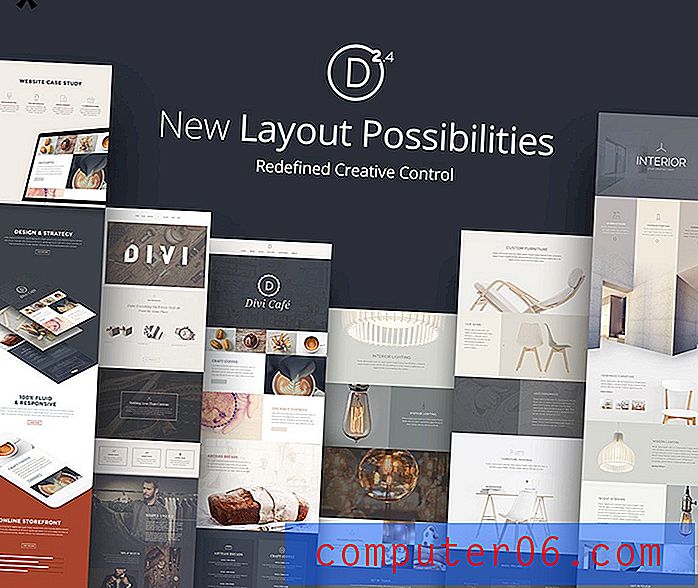Kako promijeniti boju stupca u programu Excel 2013
Proračunska tablica u Excelu bez ličnog oblikovanja može se teško pročitati. Ova je poteškoća još očitija kako se proračunska tablica povećava i ako susjedni stupci sadrže slične vrste podataka. Jedan od načina da se određeni stupci istaknu je promjena boje stupca u Excelu 2013.
Promjena boje vašeg stupca može vam omogućiti da se usmjerite prema određenom stupcu informacija. Ovo mi najviše pomaže kada radim s proračunskom tablicom na kojoj je potrebno imati puno stupaca, ali postoji jedan stupac informacija koji sadrži najvažnije podatke u proračunskoj tablici. Promjena boje stupca također može biti učinkovita ako ste razvrstali proračunsku tablicu prema podacima u jednom od stupaca i želite privući pažnju da je stupac s obojenom pozadinom izvor sortiranja.
Promjena boje stupca u Excelu 2013
Koraci u ovom vodiču naučit će vas kako promijeniti boju cijelog stupca u programu Microsoft Excel 2013. Ako niste u mogućnosti promijeniti boju stupca, to će možda biti blokirano zbog uređivanja. Ako je radni list zaključan, tada ćete trebati zaporku od tvorca radne knjige da biste omogućili uređivanje kako biste mogli modificirati boju stupca.
Korak 1: Otvorite proračunsku tablicu koja sadrži stupac čiju boju želite promijeniti.
2. korak: kliknite slovo stupca na vrhu proračunske tablice.

Korak 3: Kliknite karticu Početna na vrhu prozora.
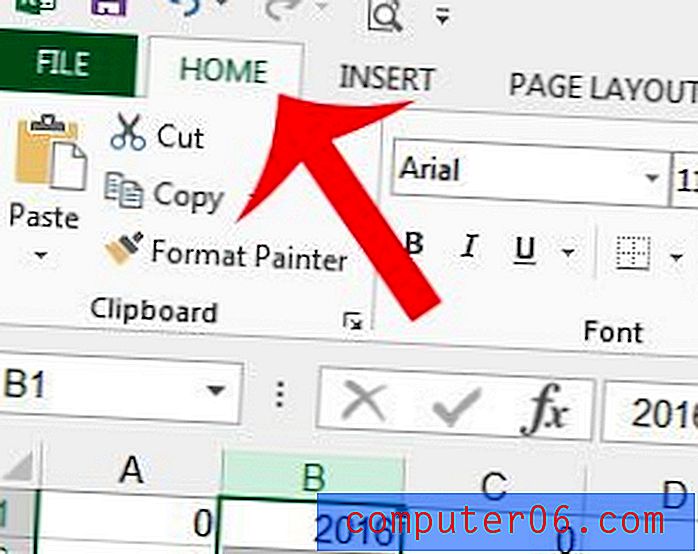
Korak 4: Kliknite strelicu desno od Fill Colour, a zatim kliknite boju koju želite koristiti za stupac. Imajte na umu da možete vidjeti pregled kako će stupac izgledati s bojom dok miša iznad te boje.
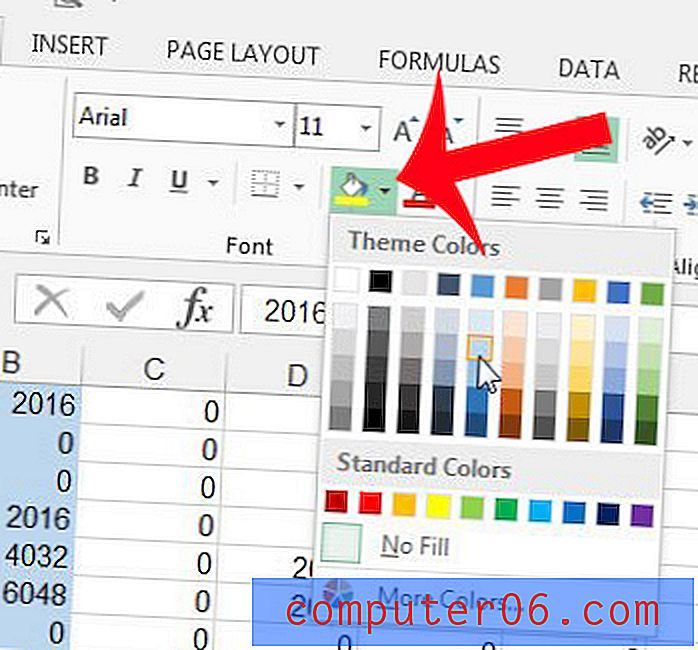
Možda ćete primijetiti druge promjene u izgledu vaše proračunske tablice, uključujući font teksta. Ovaj će vas članak naučiti kako možete promijeniti font teksta ćelije u Excelu 2013.